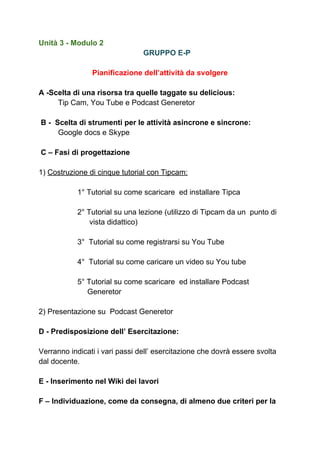
Attività del gruppo E-P
- 1. Unità 3 - Modulo 2 GRUPPO E-P Pianificazione dell’attività da svolgere A -Scelta di una risorsa tra quelle taggate su delicious: Tip Cam, You Tube e Podcast Generetor B - Scelta di strumenti per le attività asincrone e sincrone: Google docs e Skype C – Fasi di progettazione 1) Costruzione di cinque tutorial con Tipcam: 1° Tutorial su come scaricare ed installare Tipca 2° Tutorial su una lezione (utilizzo di Tipcam da un punto di vista didattico) 3° Tutorial su come registrarsi su You Tube 4° Tutorial su come caricare un video su You tube 5° Tutorial su come scaricare ed installare Podcast Generetor 2) Presentazione su Podcast Generetor D - Predisposizione dell’ Esercitazione: Verranno indicati i vari passi dell’ esercitazione che dovrà essere svolta dal docente. E - Inserimento nel Wiki dei lavori F – Individuazione, come da consegna, di almeno due criteri per la
- 2. valutazione del lavoro svolto da un altro gruppo. Buon Lavoro a tutti noi SVILUPPO DELL’ATTIVITA’ INTRODUZIONE Il nostro gruppo, nato il 27 Dicembre dalla fusione dei gruppi E-L e M-P, ha pensato di concentrare la propria attenzione su alcuni strumenti del Web 2.0, utili per la produzione e la fruizione di materiali multimediali. Tali risorse sono ritenute interessanti sia per coinvolgere maggiormente gli allievi a partecipare all’attività didattica, sia per accrescere la loro motivazione allo studio. La possibilità che ha il docente di fornire con tali mezzi ai propri allievi contenuti, in un ambiente tipicamente frequentato dai giovani come You Tube , è una carta certamente vincente sotto l’aspetto della comunicazione; d’altro canto tale spazio è sempre più utilizzato dai Media e dalla politica quando vogliono cogliere l’attenzione di un pubblico giovane. Risulta altresì interessante la possibilità che gli studenti di una classe possono avere nella costruzione di lavori di gruppo o individuali di contenuti sotto forma multimediale (filmati, podcast,..) da condividere poi in appositi spazi virtuali come You Tube o Facebook. Alla luce di quanto esposto risulta quindi chiara la motivazione della scelta di occuparci, come gruppo, di strumenti del Web 2.0 come You Tube e di software specifici per la produzione di filmati come Tip Cam e Podcast Generetor. L’attività si è svolta in modo collaborativo su un documento di Google Docs consentendoci di apprezzarne le potenzialità, e interloquendo con Skype. ______________________________________________________________________ Google Docs Che cos’è Google Docs e qual è la sua utilità Google Docs è un’applicazione on line gratuita sviluppata da Google, che consente di caricare o creare da zero su un server remoto documenti, fogli di calcolo o presentazioni. L’utente può anche condividere il suo lavoro, indicando espressamente chi è autorizzato a modificarlo e chi soltanto a visionarlo. La sua utilità deriva infatti proprio dalla specificità di applicazione on line, ideale per scrivere un documento e averlo costantemente a disposizione in rete, per sé, per i colleghi, per gli alunni, per gli amici, senza bisogno di “portarseli appresso” in hard disk o in penna USB, a maggior ragione, se si considera la possibilità di lavorare in collaborazione (anche in tempo reale). Perche’ usare Google Docs? PER : ● ACQUISIRE NUOVE COMPETENZE INFORMATICHE ● MIGLIORARE LA COLLABORAZIONE FRA COLLEGHI
- 3. ● RISPARMIARE TEMPO E FATICA ● AVERE UNA VISIONE DI INSIEME DELLE ATTIVITA’ ORGANIZZATE NELLA SCUOLA ● CONSENTIRE LA DIVULGAZIONE DEI DOCUMENTI ● “PENSARE” ALLA COLLABORAZIONE FRA DOCENTI E ALL’ATTIVITA’ DIDATTICA IN MANIERA DIVERSA ● AVERE MEMORIA DEI LAVORI REALIZZATI NEGLI ANNI ● PERCHE’ L’USO DELLE TIC E’ UN DOVERE DEI DOCENTI Come si accede a Google Docs Google Docs è uno dei numerosi servizi accessibili a chi possiede un account Google. Perciò, se si possiede già un account Google, si può accedere a Google Docs semplicemente dall’Url http://docs.google.com/. Se non si possiede un account Google, è possibile crearne uno gratuitamente all’indirizzo https://www.google.com/accounts/NewAccount La videoscrittura di Google Docs Una volta effettuato il login si può scegliere se modificare un documento esistente, caricarne uno dal proprio hard disk o dalla rete, o crearne uno da zero. La caratteristica principale della videoscrittura di Google Docs è quella di essere, come già è stato detto, un’applicazione on line: i documenti creati vengono salvati in remoto, e si possono consultare e modificare ogni volta che si è collegati a Internet. Inoltre è possibile condividere i propri documenti sia in lettura sia in scrittura specificando l’indirizzo e-mail di chi si vuole autorizzare a editarli o soltanto a leggerli (“collaboratori” e “visitatori”). I collaboratori devono disporre di un account Google per poter accedere al documento, mentre è possibile rendere libero l’accesso a qualunque visitatore, anche privo di account Google, “pubblicando” il documento, ovvero associando a esso un indirizzo Internet che chiunque può digitare per visualizzarlo (non modificarlo). Valenza didattica Da un punto di vista prettamente didattico l’impostazione moderna tende al superamento dello schema tradizionale "lezione frontale - interrogazione - compito in classe", puntando piuttosto a un coinvolgimento maggiore degli alunni nel percorso di costruzione di capacità e competenze, mediante svariati strumenti di didattica interattiva, come ad esempio attività di classe assistite o meno da supporti informatici. In questo contesto assume una grande importanza la disponibilità di mezzi che agevolino l'organizzazione di forme adeguate ed efficaci di "apprendimento cooperativo", consentendo ai ragazzi di confrontare le loro idee e condividere le proprie intuizioni. Una risorsa di questo tipo potrebbe essere offerta proprio dalla possibilità di utilizzare in classe la videoscrittura on line di Google Docs. Un'attività o un laboratorio interattivo di matematica o fisica potrebbero per esempio essere strutturati a partire dalla presentazione di un problema complesso che richieda uno sforzo collettivo (problem solving), da risolvere mediante l'ausilio di risorse web. Gli studenti potrebbero interagire tramite un documento condiviso on line, e, scambiando le proprie opinioni in tempo reale, sfruttare ognuno i progressi dell'altro, avvicinandosi così alla soluzione gradualmente, per errori e tentativi, riflettendo sugli errori e sui successi parziali (metacognizione) e coniugando l'aspetto collaborativo con un pizzico di senso della competizione, in grado di conferire connotati anche ludici al tentativo di giungere alla
- 4. soluzione, con ottime probabilità di tenere alto il livello di attenzione e di curiosità per i contenuti del problema durante tutta l'attività (accrescimento motivazionale). In tale contesto il docente interpreterebbe il ruolo di "assistente", monitorando i progressi dei suoi studenti in tempo reale o scorrendo la cronologia delle revisioni, e potrebbe interagire con proprie osservazioni all'interno del documento per fornire chiarimenti e proporre spunti di riflessione. Inoltre potrebbe carpire, dall'evoluzione del "dibattito" tra i ragazzi, indicazioni utili circa i percorsi di apprendimento degli alunni e le difficoltà più diffuse, e orientare su tale base gli interventi didattici futuri. Skype Skype è un’applicazione che è stata costituita secondo i principi del P2P (Peer To Peer), permette cioè a due o più persone di chattare e videochiamarsi gratuitamente anche da diversi paesi del mondo. Per utilizzarlo è necessario scaricare il software, che è compatibile con moltissimi sistemi operativi. ● Cosa serve per utilizzarlo? Un microfono e possibilmente una webcam INSTALLAZIONE DI SKYPE Per installare Skype è necessario scaricare l’applicazione dal seguente sito: http://www.skype.com/intl/it/download/skype/windows/
- 5. Cliccare su “Scarica Skype” Dopo aver scelto “Sul Computer” apparirà la seguente videata che vi permetterà di scaricare il programma. Scelto il sistema operativo, si aprirà la pagina che permetterà di scaricare l’applicazione. Selezionare la lingua preferita e cliccate su installa. Per utilizzare al meglio Skype è necessario avere due accessori: microfono e altoparlanti, se non si possiedono potrà essere utilizzato solo per inviare messaggi scritti. CREARE UN UTENTE SKYPE Dalla schermata principale di Skype è possibile creare un utente cliccando su “Non hai ancora un nome Skype?”. Passare poi alla compilazione dei campi e confermate con “ok”. Il Profilo Skype è stato così creato ed è già attivo sul desktop. DOV’E’ POSSIBILE SCARICARE SKYPE COSA POSSO FARE CON SKYPE
- 6. E’ possibile chattare o parlarsi in tempo reale come al telefono Effettuare una videoconferenza. Parlare con più utenti contemporeanemante (max 24) Inviare messaggi di testo a basso costo Inviare file, presentazioni, foto mentre si chatta Mostrare foto e presentazioni nel corso di una chiamata Skype. ATTIVITA’ GRATUITE NB. Tutto questo può essere fatto con persone di paesi diversi. Altre importanti informazioni sono presenti su www.skype.com ______________________________________________________________________ TIP CAM Descrizione TipCam è un software free per la registrazione di ciò che avviene nello schermo, simile ad altri strumenti di screencasting come Jing, Camtasia Studio o Camstudio Windows. È possibile registrare video dell’intero schermo del pc o di solo una sua parte. L'applicazione supporta anche Pan&Zoom così che la zona di registrazione può facilmente seguire i movimenti del cursore del mouse. Con Tip Cam, sotto opportune condizioni, è possibile
- 7. registrare anche lo schermo di un computer remoto. Fatto notevole è poi il formato Flash Video (FLV) delle registrazioni realizzate, specialmente quando le loro dimensione superano le poche centinaia di kilobyte, in quanto risulta il formato più adatto per poterne fruire nella rete. L’audio nei filmati può essere inserito direttamente in fase di registrazione oppure può essere aggiunto in un secondo momento. Per salvare direttamente su internet i propri filmati vengono chiesti ID e password del server della Soft House TipCam la quale mette a disposizione uno spazio di 250Mb; ma questa possibilità non interessa se si vogliono salvare il video sul proprio pc. Installazione Per scaricare e istallare TipCam basta accedere al sito www.utipu.com a tramite il link TipCam accedere alla pagina di dowload del programma; scaricarlo nella versione free e istallarlo sul proprio pc. Avviare il Tutorial Valenza didattica Tip Cam offre la possibilita di creare videolezioni da mettere a disposizione off-line e on- line degli allievi in diverse situazioni: nella fase della normale attività didattica, in momenti di attività di recupero e/o approfondimento e, cosa molto importante, in situazioni in cui gli allievi risultano assenti alle lezioni per motivi straordinari. Altra possibilità offerta da Tip Cam è quella di consentire agli allievi di organizzare attività didattiche sotto forma di lavoro di gruppo, rendendo quindi gli alunni protagonisti del loro lavoro e sviluppando in loro la capacità di sviluppare attività collaborative. Tutorial su una lezione Fruibilià Le videolezione o i tutorial possono risiedere nel proprio computer o essere raggiungibili attraverso una LAN o in internet posizionandoli per esempio su YouTube. You Tube Nel 2005 nasce il primo sito web per la condivisione di video, è WWW.YOUTUBE.COM, oggi, dopo 5 anni è il terzo sito più visitato al mondo dopo Google e Facebook. I contenuti di youtube sono in maggioranza caricati dagli utenti della rete ed in parte dai media. La libreria dei filmati è immensa e la quantità dei contenuti in continua crescita; frammenti di films e/o programmi televisivi, video musicali ma soprattutto amatoriali, ad alto contenuto spassoso come didattico. Lo scopo di youtube è quello di ospitare solamente video realizzati direttamente da chi li carica ma spesso contiene materiale di terze parti caricato senza autorizzazione. Nonostante la severa politica adottata da youtube, che non permette a nessuno di caricare contenuti protetti dalle leggi di copyright, la stessa società si ritrova spesso a dover rimuovere numerosi video. La didattica non può ignorare i molteplici contenuti di youtube – come di tutto il WWW – che stanno diventando una grande risorsa documentaria completamente gratuita, sempre più semplice da utilizzare e facile da integrare con altri strumenti e risorse del web 2.0, verso i quali gli studenti stanno dimostrando una grande familiarità. L’approccio ai saperi e alle modalità di insegnamento stanno cambiando, non è più sufficiente insegnare l’utilizzo degli
- 8. strumenti informatici. Agli studenti deve essere insegnato a scegliere e gestire le nuove tecnologie digitali, a ricercare selezionare e approfondire i numerosi contenuti presenti nel WWW. You Tube è una memoria audio-visiva rilevante, è possibile trovarci video e tutorial di qualsiasi materia e argomento. Per contro non esiste una catalogazione dei contenuti disponibili, inoltre è necessario precisare per il corretto uso didattico dei filmati, che non tutti i contenuti disponibili possano avere una valenza didattica o formativa, pertanto spetta al docente cercare, scegliere e utilizzare i contenuti più idonei. Creare un Account si You Tube Caricare un filmato su You Tube, usufruirne e cancellarlo Esercitazione 1 (guidata) Creare una breve videolezione che mostri come inserire in un foglio di Excel una formula nella cella C5 nella quale comparia la parola bravo se nella cella A2 si digita 1 e , negli altri casi, faccia comparire la parole bravissimo. Passi per lo svolgimento dell'esercitazione 1. Risolvere il problema in Excel prima della registrazione per prendere coscienza delle difficoltà a cui si potrebbe andare incontro nella fase di registrazione. 2. Preparare un titolo iniziale e possibilmente qualche informazione o indicazione sul lavoro, per esempio in una slide di powepoint; avviare la presentazione e ridurla ad icona. 3. Avviare Tip Cam cliccando sul tasto Record, mettere subito in pausa la registazione e chiuere la finesta di Tip Cam cliccando su x. 4. Portare in primo piano la presentazione con il titolo e premere il tasto F10 per riavviare la registrazione, dopo alcuni secondi rimettere in pausa la registrazione premendo nuovamente il tasto F10. 5. Chiudere definitivamente la presentazione usata per il titolo, premere nuvamente F10 per riprendere la registrazione e iniziare, avviando Excel, la lezione. 6. Portare a termine la lezione, usando la pausa della registrazione con F10 quando si ritiene necessario. 7. Al termine mettere in pausa la registrazione, chiudere Excel, riaprire la finestra Tip Cam come se si volesse riavviare il programma e, all’apertura della relativa finestra, cliccare su STOP. 8. Salvare la registrazione. 9. Se non si è inserito il parlato sul filmato, occorrerà procedere ad inserirlo nel modo seguente: 10. Avviare Tip Cam se non è già avviato e nella sua finestra cliccare sul tasto EDIT. 11. Cliccare sul tasto VOICE-OVER: se il file che prima era stato salvato risulta presente in elenco, occorre selezionarlo, in caso contrario si clicca su BROWSE. 12. La la finesta di Tip Cam a questo punto presenta un tasto per la registrazione, cliccando il quale si avviano contemporaneamente il filmato e la registrazione.
- 9. Durante la registrazione, se necessario, può essere usato il tasto pausa; al termine, premere il tasto STOP 13. Salvare il nuovo file corredato della registazione sonora Esercitazione 2 Creare una videolezione con TipCam sulle simmetrie nel piano utilizzando Geogebra, quindi: 1. insere un commento sonoro parlato; 2. pubblicare la videolezione su You Tube; 3. creare una pagina html nella quale inserire il codice embed della videolezione. Podcast Generator Podcast Generator è uno script gratuito basato sul web publishing podcast scritto in PHP: upload di file multimediali (audio-video) attraverso un modulo web con informazioni sugli episodi e creare automaticamente feed podcast W3C tra cui iTunes tag specifici. Dispone inoltre di una amministrazione globale web. Podcast Generator permette di pubblicare podcast audio e video in pochi passaggi. Caratteristiche principali ● Molto semplice da installare (Web Setup Wizard); ● Free e Open Source; ● Supporta qualsiasi tipo di file multimediali (mp3, ogg, mpg, m4v, mov, pdf, ecc ..) e permette di creare video e audio podcast mista: Podcast Generator supporta le estensioni iTunes ( MP3, M4A, MP4, M4V, MOV e pdf ) e molti altri tipi di file come ad esempio: ogg, avi, flv, jpg, mpg, wma, wmv, AIF, 3gp e amr (mobile video e audio ) ... Basta caricare i tuoi contenuti multimediali e il programma rileverà il tipo di file! ● Il feed XML generato automaticamente è pienamente compatibile con gli aggregatori (ad esempio Juice e iTunes), rispetta gli standard W3C e supporta iTunes tag specifici; ● Organizza il tuo episodi per categorie tematiche (ogni categoria dispone di un feed podcast!); ● User friendly interfaccia di amministrazione web: caricare, modificare, cancellare episodi e personalizzare completamente il tuo podcast; ● Creati dinamicamente "podcast recenti" e "Podcast Archivio" pagine web; ● Temi di supporto;
- 10. ● Supporto multilingue; ● Web o FTP upload degli episodi di audio / video; ● Web lettore mp3 in streaming; Indicazioni per l’installazione Lo posso scaricare al link http://downloads.sourceforge.net/podcastgen/podcastgen1.3.zip ● Podcast Generator richiede solo un web server con supporto PHP per funzionare! ● Decomprimere il file zip contenente lo script; ● Carica tutti i file sul server; ● Punta il tuo browser web nella cartella in cui è installato lo script per avviare la procedura guidata di installazione. ● Dopo una messa a punto con successo eliminare il Podcast Generator setup / cartella sul server(non dimenticate questo passo!) ● Log-in in interfaccia di amministrazione Podcast Generator, personalizzare alcuni dettagli (titolo, ecc ..) e inizia a pubblicare tuoi podcast! Valenza didattica ● Serve a registrare spiegazioni dell’insegnante o esposizione degli studenti su argomenti di varie discipline, tali da costituire un database per il recupero o per il ripasso dei citati argomenti ● Serve a inserire dei video-tutorial su argomenti di interesse didattico ● Consente agli studenti di utilizzare mezzi a loro familiari per studiare
- 11. (lettori .mp3) e sicuramente più graditi rispetto al vecchio libro di testo ● Consente di usufruire di strumenti nuovi per consolidare l’apprendimento ● Aumenta notevolmente l’interesse degli studenti che si rendono protagonisti di un nuovo ruolo nel percorso didattico Come usufruirne ? Spesso diciamo che i nostri studenti non sanno parlare…. ● Far preparare loro argomenti specifici da registrare in podcast sviluppa l’abilità orale e spinge verso la perfezione espositiva per non far brutta figura nella realizzazione del prodotto finale ● Ovviamente questi lavori vanno valorizzati con valutazione riportata per l’orale Esercitazione operativa ● Dopo aver installato Podcast Generator, proporre agli studenti l’esposizione con registrazione di un blocco di argomenti relativi a un modulo specifico di matematica ● Pubblicare i file in formato .mp3 nell’area creata con Podcast Generator, realizzando così un Database sonoro fruibile da tutti gli studenti. Un esempio di applicazione sul campo di Podcast generator lo trovi al seguente link VALUTAZIONE Criterio1 - Tabella di valutazione-qualitativa Indicatori I A S O Valutazion Inadeguata Adeguata Soddisfacente Ottima i riportate I-A-S-O Attinenza al tema Chiarezza espositiva Produzione di materiali didattici Valenza pedagogica Organizzazione del Wiki Criterio di sintesi Valutazione Complessiva Si esprimerà un giudizio di qualità considerando da Moda delle valutazioni assegnate ai singoli indicatori.
- 12. Criterio 1 - Tabella di valutazione quantitativa Indicatori Inadeguata adeguata soddisfacente ottima Valutazioni 1-2 3 4 5 riportate Attinenza al tema Chiarezza espositiva Produzione di materiali didattici Valenza pedagogica Organizzazione del Wiki Criterio di sintesi Valutazione Complessiva in decimi La somma S delle valutazioni riportate su un massimo di 25 punti viene rapportata a 10 e quindi: Valutazione complessiva = 0,4xS
